- Όταν το αριθμητικό πληκτρολόγιο δεν λειτουργεί στα Windows 10, το πρόβλημα μπορεί να είναι με το πλήκτρο NumLock.
- Εναλλακτικά, όταν παρατηρήσετε ότι το Το Numpad δεν λειτουργεί, δοκιμάστε να επαναφέρετε τον τρόπο λειτουργίας του πληκτρολογίου σας από το μενού ρυθμίσεων.
- Ένας εύκολος τρόπος για να παρακάμψετε αυτό το ζήτημα είναι να χρησιμοποιήσετε ένα πληκτρολόγιο οθόνης.
- Τα Windows διαθέτουν αυτήν τη λειτουργικότητα, αλλά υπάρχουν και εφαρμογές τρίτων που μπορείτε να δοκιμάσετε επίσης.

Αυτό το λογισμικό θα επιδιορθώσει κοινά σφάλματα υπολογιστή, θα σας προστατεύσει από την απώλεια αρχείων, κακόβουλο λογισμικό, αστοχία υλικού και θα βελτιστοποιήσετε τον υπολογιστή σας για μέγιστη απόδοση. Διορθώστε τα προβλήματα του υπολογιστή και αφαιρέστε τους ιούς τώρα σε 3 εύκολα βήματα:
- Κατεβάστε το εργαλείο επισκευής Restoro PC που συνοδεύεται από κατοχυρωμένες τεχνολογίες (διαθέσιμο δίπλωμα ευρεσιτεχνίας εδώ).
- Κάντε κλικ Εναρξη σάρωσης για να βρείτε ζητήματα των Windows που θα μπορούσαν να προκαλέσουν προβλήματα στον υπολογιστή.
- Κάντε κλικ Φτιάξ'τα όλα για να διορθώσετε προβλήματα που επηρεάζουν την ασφάλεια και την απόδοση του υπολογιστή σας
- Το Restoro κατεβάστηκε από 0 αναγνώστες αυτόν τον μήνα.
Έχετε δοκιμάσει να χρησιμοποιήσετε το αριθμητικό πληκτρολόγιο στο λειτουργικό σας σύστημα Windows 10 και για κάποιο λόγο δεν λειτουργεί; Δεν χρειάζεται να ανησυχείτε γιατί θα σας δείξουμε πώς να επαναφέρετε εύκολα τη λειτουργικότητά του.
Για το σκοπό αυτό, πρέπει να βεβαιωθείτε ότι είναι ενεργοποιημένο το πλήκτρο NumLock. Δεδομένου ότι αυτό δεν είναι το βασικό κλειδί, είναι συνήθως πιο δύσκολο να το δείτε, αλλά είναι στην πραγματικότητα εύκολο στη χρήση αυτής της λειτουργίας.
Υποθέτοντας ότι έχετε ήδη ελέγξει αυτήν τη λεπτομέρεια και ότι το κλειδί δεν είναι πραγματικά κολλημένο, υπάρχουν μερικά άλλα πράγματα που μπορείτε να κάνετε. Ακολουθήστε τα παρακάτω βήματα.
Τι μπορώ να κάνω εάν το αριθμητικό πληκτρολόγιο δεν λειτουργεί;
1. Αλλάξτε τον τρόπο λειτουργίας του πληκτρολογίου σας

- Στη γραμμή αναζήτησης των Windows 10, πληκτρολογήστε Ευκολία πρόσβασης.
- Πρέπει να δεις Ευκολία των ρυθμίσεων πληκτρολογίου Acces επιλογή που έρχεται? κάντε κλικ σε αυτό.
- μεταβείτε στο Βρείτε μια ρύθμιση πεδίο.
- Τύπος Ελέγξτε το ποντίκι με το πληκτρολόγιο και ανοίξτε την επιλογή.
- Βεβαιωθείτε ότι η επιλογή είναι μακριά από.
2. Χρησιμοποιήστε ένα πληκτρολόγιο στην οθόνη

Ανοιξε Ευκολία των ρυθμίσεων πληκτρολογίου Acces όπως και πριν. Θα δείτε το Χρησιμοποιήστε το πληκτρολόγιο στην οθόνη επιλογή ακριβώς μπροστά σας.
Ενεργοποιήστε το κουμπί για να ενεργοποιήσετε αυτήν τη λειτουργία και δοκιμάστε πληκτρολόγηση σαν αυτό. Μπορεί να είναι λίγο άβολο, καθώς τα πλήκτρα είναι διατεταγμένα διαφορετικά από ένα κανονικό πληκτρολόγιο.
Μια άλλη επιλογή που προτείνουμε είναι ένα ειδικό πληκτρολόγιο softaware. Comfort Onscreen Keyboard Pro είναι το τέλειο εργαλείο από αυτή την άποψη.
Μπορεί να χρησιμοποιηθεί σε οποιαδήποτε συσκευή, και όχι μόνο μιμείται ένα πληκτρολόγιο, αλλά μπορείτε να το προσαρμόσετε έτσι κι αλλιώς σας αρέσει.
Εκτός αυτού, η εφαρμογή θα λειτουργεί σε οποιαδήποτε συσκευή Windows, απλά χρησιμοποιώντας ένα ποντίκι, οθόνη αφής, στυλό ή οποιαδήποτε άλλη συσκευή κατάδειξης για πληκτρολόγηση.

Comfort Keyboard στην οθόνη Pro
Ένα εξαιρετικά προσβάσιμο και ευέλικτο πληκτρολόγιο που μπορεί να χρησιμοποιήσει ο καθένας, όποτε τα πλήκτρα πληκτρολογίου σας κολλήσουν.
Πάνω από εσάς έχετε δύο εύκολα βήματα σχετικά με τον τρόπο διόρθωσης του αριθμητικού πληκτρολογίου σας εάν δεν λειτουργεί στη συσκευή σας ή στα Windows 10.
Λάβετε υπόψη ότι εάν έχετε σφάλμα υλικού στο πληκτρολόγιο, τότε θα πρέπει να μεταφέρετε το φορητό υπολογιστή ή το πληκτρολόγιο επιφάνειας εργασίας σε ένα εξειδικευμένο κατάστημα.
Έχετε δοκιμάσει άλλες εναλλακτικές λύσεις για να συνεχίσετε να χρησιμοποιείτε το Numpad όταν δεν λειτουργούσε; Εάν ναι, ενημερώστε μας στα σχόλια,
 Εξακολουθείτε να αντιμετωπίζετε προβλήματα;Διορθώστε τα με αυτό το εργαλείο:
Εξακολουθείτε να αντιμετωπίζετε προβλήματα;Διορθώστε τα με αυτό το εργαλείο:
- Κάντε λήψη αυτού του εργαλείου επισκευής υπολογιστή βαθμολογήθηκε Μεγάλη στο TrustPilot.com (η λήψη ξεκινά από αυτήν τη σελίδα).
- Κάντε κλικ Εναρξη σάρωσης για να βρείτε ζητήματα των Windows που θα μπορούσαν να προκαλέσουν προβλήματα στον υπολογιστή.
- Κάντε κλικ Φτιάξ'τα όλα για την επίλυση προβλημάτων με τις κατοχυρωμένες τεχνολογίες (Αποκλειστική έκπτωση για τους αναγνώστες μας).
Το Restoro κατεβάστηκε από 0 αναγνώστες αυτόν τον μήνα.
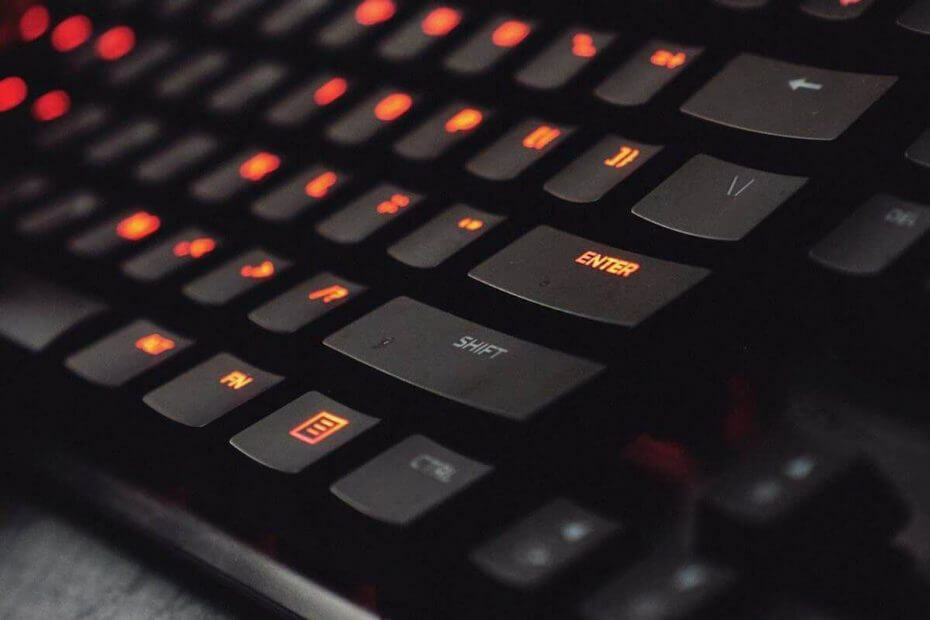
![7 καλύτερα λογισμικό χαρτογράφησης πληκτρολογίου για Windows 10 [Οδηγός 2020]](/f/89a43cff5c2fa1a419077002440496f4.jpg?width=300&height=460)
![Το πληκτρολόγιο στην οθόνη συνεχίζει να εμφανίζεται στα Windows 10 [Full Fix]](/f/4c79b731bd0baecdd11dd9be3c413761.jpg?width=300&height=460)